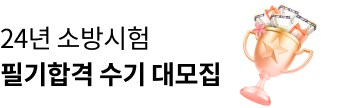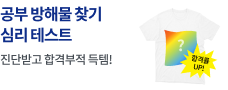소방단기 고객섬김센터

-
온라인 강좌 수강 내역을 증명할 수 있는 증빙서류가 필요하신 경우, 다음과 같은 경로로 확인 및 출력이 가능합니다.
홈페이지 우측 상단의 [성함]을 클릭 → [수강내역] 클릭 → 이용 중이신 상품명 우측 메뉴 아이콘을 클릭하여 [증명서] 메뉴로 접속해주시기 바랍니다.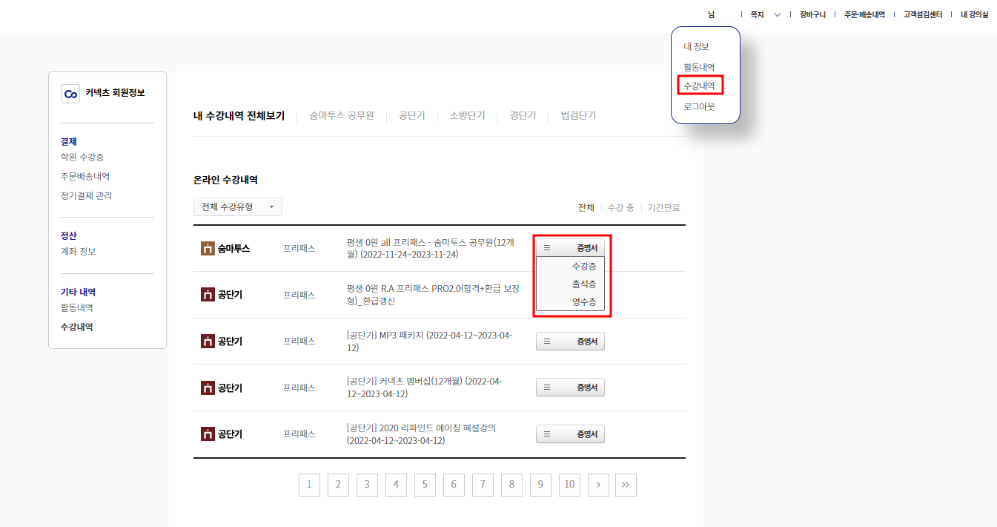

[수강증] [출석증] [영수증] 버튼을 클릭하시면, 결제하신 방식에 따라 수강신청 내역이 팝업 창으로 나타나며 이를 출력하여 활용하실 수도 있습니다.
이와 같은 경로로 각종 수강 증빙서류 확인 및 출력이 가능하니, 필요하신 경우 유용하게 이용해주시기를 바랍니다.
감사합니다. -
회원명을 잘못 입력하셨을 경우 아래 방법으로 회원명을 변경하실 수 있습니다.
1) 유료 상품 구매하지 않으신 경우 잘못 입력한 아이디의 경우 탈퇴를 하시고 새로 정확한 이름으로 가입하시면 됩니다.
* 이미 사용한 ID의 경우 동일 ID 가입에 제한이 있으므로, 다른 아이디로만 가입 가능합니다.
* 탈퇴 후 동일한 휴대번호로의 가입은 영업일 기준 +2일 정도의 시간이 소요됩니다.
2) 개명 혹은 오기입으로 인한 이름변경이 필요한 경우 고객센터를 통해 문의주시면 관련 서류를 안내드리고 있으며, 제출 서류에 따라 회원명을 변경하실 수 있습니다.
※ 고객센터 운영시간
- 평일(월-금) 10:00 ~ 18:00 (점심시간 13~14시, 주말 및 공휴일 제외) -
홈페이지 내 회원님의 개인정보를 수정하실 수 있는 방법은 다음과 같습니다.
홈페이지에 로그인하신 후, 우측 상단의 [이름] → [내정보] 버튼을 클릭해주세요.
그럼 다음과 같은 [회원정보] 화면으로 페이지가 이동합니다.
변경하고자 하는 정보란에 꼼꼼히 입력해주신 다음,
아래의 [저장] 버튼을 눌러주시면 수정된 정보가 홈페이지에 반영됩니다.
특히 휴대폰 번호는 저희측에서 전해드리는 중요한 공지 및 소식을 가장 먼저 받아보실 수 있는 통로이므로,
번호가 바뀌는 즉시 업데이트 해주시길 부탁 드립니다.
감사합니다. -
안녕하세요~! 소방단기입니다.
해당 오류의 경우는 PC내에 악성 툴바 및 익스플로러 설정이 엉커져서 발생한 오류입니다.
1.익스플로러 내에 악성툴바가 설치되어 있기 때문에 네이버검색창에[툴바클리너] 다운로드를 받으셔서 설치하신 후 툴바를 모두 체크를 하시고 제거해주시길 바랍니다.

2. 설치된 다운로더 프로그램을 깨끗히 삭제하시고 재설치 해주시길 바랍니다.
프로그램을 삭제하는 방법은 아래와 같습니다~
[내컴퓨터]-[제어판]-[프로그램 및 기능/삭제]를 클릭하시면 TPMPConvert 프로그램을 찾아서 삭제 해주시길 바랍니다.


3. 익스플로러 상단에 보시면 메뉴가 있습니다. [도구] -> [인터넷옵션] -> [고급탭] 을 눌러주시면[원래대로]라는 버튼이 보이실 겁니다.
클릭하시고 PC 재부팅을 하시길 바랍니다.



4. 다시한번 저희 사이트 접속하신 후 상단위에 고객센터-학습프로그램설치-PMP다운로드를 설치하시고 다운로드를 시도해보시길 바랍니다.

만일 위의 조치사항대로 실행하셨음에도 계속 동일한 증상이 발생할 경우, 고객센터로 전화 주시면 원격상담을 통해 신속히 도와 드리도록 하겠습니다.
※ 고객센터 운영 시간: 평일 10:00~19:00 (공휴일, 주말 제외, 점심 시간: 12:00~13:00)
감사합니다.
-
안녕하세요~! 소방단기입니다.
TDLinitialize 27.27 코드 오류는 윈도우 비스타나 윈도우7, 윈도우 8 OS 환경의 강화된 보안 설정 때문에 발생합니다.
이는 인터넷 익스플로러를[관리자 권한으로 실행]로 접속 후 실행하면 해결 가능합니다.
다만 PMP 다운로드 프로그램 다시한번 설치를 해주셔야 합니다.
1. 저희 사이트 접속하신 후 상단위에 고객센터-학습프로그램설치-PMP다운로드를 설치하시고 익스플로러 창을 모두 닫아주시길 바랍니다.

2. [시작]-[모든 프로그램] 중 Internet Explorer를 선택하신 후 마우스 오른쪽 버튼을 클릭하시면 "관리자 권한으로 실행"이라는 메뉴를 찾아보실 수 있습니다


단, 시작메뉴가 없는 경우에는 작업표시줄에 익스플로러 아이콘이 보이실껍니다.
익스플로러 아이콘에 마우스를 갖다 되시면 오른쪽 버튼을 클릭하시면 메뉴가 나옵니다.
거기서 Internet Explorer를 마우스에 오른쪽 버튼을 클릭하시면 "관리자 권한으로 실행"이라는 메뉴를 찾아보실 수 있습니다.

3. 관리자 권한으로 실행하신 후 다시한번 사이트 접속하신 후 PMP 다운로드를 시도해보시길 바랍니다.
만일 위의 조치사항대로 실행하셨음에도 계속 동일한 증상이 발생할 경우, 고객센터로 전화 주시면 원격상담을 통해 신속히 도와 드리도록 하겠습니다.
※ 고객센터 운영 시간: 평일 10:00~19:00 (공휴일, 주말 제외, 점심 시간: 12:00~13:00)
감사합니다.
-
안녕하세요~! 소방단기입니다.
해당 오류의 경우는 PC내에 USB 포트 부분이 불량, PMP USB 연결선 불량, USB 3.0 포트로 연결하셔서 발생한 원인입니다.
1. PC내에 USB 포트 버전이 3.0 일 경우에 정상적으로 다운로드가 되지 않을수도 있습니다.
원인은 PMP기기내에 대부분 USB 2.0 으로만 인식하기 때문에 PC내에 USB 2.0 포트로 연결해주시길 바랍니다.
2. PC내에 USB 포트 부분을 PC 본체 앞쪽에 끼어주셨다면 PC 본체 뒤쪽에 USB를
연결해보시길 바랍니다.
3. PMP USB 연결선이 문제가 생길수 있으나 다른 PC에서 시도해보시길 바랍니다.
다른 PC에서 시도해도 동일한 오류가 발생한다면 PMP 및 USB 선이 손상된 경우이므로
PMP제조업체에 A/S 요청하여 해결해 주시기 바랍니다.
만일 위의 조치사항대로 실행하셨음에도 계속 동일한 증상이 발생할 경우,
고객센터로 전화 주시면 원격상담을 통해 신속히 도와 드리도록 하겠습니다.
※ 고객센터 운영 시간: 평일 10:00~19:00 (공휴일, 주말 제외, 점심 시간: 12:00~13:00)
감사합니다. -
안녕하세요~! 소방단기입니다.
해당 오류의 경우는 무선 인터넷 이나 인터넷 속도가 정상적인지 않을 경우에 발생하는 오류입니다.
우선인터넷 속도가 정상적으로 작동이 되는지 한번 살펴봐주시고,속도가 2-5mb/s 이상이 나오셔야 합니다.
만일 속도가 1-2mb/s 이하로 나오거나 혹은 지연률이 심하게 나타나시면 인터넷공급업체에 A/S및 문의를 해보시길 바랍니다.
만일 위에 조치대로 했는데도 안되시면 다른 인터넷선으로 연결된 PC로 이용하시길 부탁드립니다.
만일 위의 조치사항대로 실행하셨음에도 계속 동일한 증상이 발생할 경우,
고객센터로 전화 주시면 원격상담을 통해 신속히 도와 드리도록 하겠습니다.
※ 고객센터 운영 시간: 평일 10:00~19:00 (공휴일, 주말 제외, 점심 시간: 12:00~13:00)
감사합니다. -
안녕하세요~! 소방단기입니다.
저희 영상 파일이 컨텐츠 보안 및 영상 복제를 방지하기 위한 영상시스템이 탑재되어 있어, 죄송하지만 TV영상출력장치에서는 동영상을 정상실행하기에는 어렵사오니, 이 점 우리 회원님의 양해를 부탁 드립니다.
감사합니다. -
안녕하세요~! 소방단기입니다.
PMP기기 내에 저희 PMP 다운로드에 [PMP 시간]를 클릭하시면
라이센스, 인덱스파일이 누락되는 현상이 발생하는 오류입니다.
해당오류 발생시 아래와 같이 진행해주시기 바랍니다.
1. PC와 PMP기기 연결이 되었는지 확인하시고 PMP내의 SYSTEM 폴더에
Xbas.dat, Teruntenlicense.idx, CA6215A8.lic파일이 있는지 확인해 주시고 해당 파일3개를 삭제해 주시기 바랍니다
(단, xbas.dat파일만 있으시다면 그것만이라도 삭제 해주시길 바랍니다.)

또한 기존에 받으셨던 강좌 파일을 모두 삭제해주시길 바랍니다.
기기에 따라 .SYSTEM , AUTHENTICATION 이라는 폴더로 존재할 수도 있으니 확인해 주시기 바랍니다.
(단, SYSTEM 폴더의 경우 숨긴 폴더로 지정되어 있어 보이지 않을 수 있으니 폴더 옵션을 변경하여 모든 파일이
볼 수 있도록 설정해 주신 후 확인해 주시기 바랍니다.)


2. PMP USB선을 먼저 빼주시고, PMP 전원을 완전히 끄시고 5~10초 후에 다시 켜주신 후에 PC와 연결해 주세요.
3. PMP SYSTEM 폴더에 Xbas.dat 파일이 생성되어 있는지 확인하시고 강의를 다운로드 해보시길 바랍니다.
(주의 할 점은 다운로드 하실때에는 반드시 [PMP 시간]버튼을 클릭하지 마시고 바로 [다운로드] 버튼만 눌러 진행해 주시기 바랍니다.).

4. 강의 다운로드 완료 후, SYSTEM 폴더에 CA6215A8.lic파일과 Teruntenlicense.idx 파일이 생성되어 있는지
확인 해주시고 PMP상에서 재생해 주시기 바랍니다.
5. 위에 조치대로 했는데도 동일시에는 PMP를 포맷하시고 최신 펌웨어 업그레이드를 다시한번 새로 설치를 해주시길 부탁 드립니다.
(단, 포맷을 안하시고 펌웨어 업그레이드를 하실 경우는 더 안될수도 있으니 꼭! 포맷을 하시길 바랍니다)


만일 위의 조치사항대로 실행하셨음에도 계속 동일한 증상이 발생할 경우, 고객센터로 전화 주시면 원격상담을
통해 신속히 도와 드리도록 하겠습니다.
※ 고객센터 운영 시간: 평일 10:00~19:00 (공휴일, 주말 제외, 점심 시간: 12:00~13:00)
감사합니다.
-
안녕하세요~! 소방단기입니다.
PMP 기기 내부 시계가 가리키는 날짜가 해당 컨텐츠의 재생 만료 시간의 날짜보다
이전 날짜이기 때문에 발생하는 오류입니다.
해당오류 발생시 아래와 같이 진행해주시기 바랍니다.
1. PC와 PMP기기 연결이 되었는지 확인하시고 PMP내의 SYSTEM 폴더에
Xbas.dat, Teruntenlicense.idx, CA6215A8.lic파일이 있는지 확인해 주시고 해당 파일3개를 삭제해 주시기 바랍니다
(단, xbas.dat파일만 있으시다면 그것만이라도 삭제 해주시길 바랍니다.)

또한 기존에 받으셨던 강좌 파일을 모두 삭제해주시길 바랍니다.
기기에 따라 .SYSTEM , AUTHENTICATION 이라는 폴더로 존재할 수도 있으니 확인해 주시기 바랍니다.
(단, SYSTEM 폴더의 경우 숨긴 폴더로 지정되어 있어 보이지 않을 수 있으니 폴더 옵션을 변경하여 모든 파일이
볼 수 있도록 설정해 주신 후 확인해 주시기 바랍니다.)


2. PMP USB선을 먼저 빼주시고, PMP 전원을 완전히 끄시고 5~10초 후에 다시 켜주신 후에 PC와 연결해 주세요.
3. PMP SYSTEM 폴더에 Xbas.dat 파일이 생성되어 있는지 확인하시고 강의를 다운로드 해보시길 바랍니다.
(주의 할 점은 다운로드 하실때에는 반드시 [PMP 시간]버튼을 클릭하지 마시고 바로 [다운로드] 버튼만 눌러 진행해 주시기 바랍니다.).

4. 강의 다운로드 완료 후, SYSTEM 폴더에 CA6215A8.lic파일과 Teruntenlicense.idx 파일이 생성되어 있는지
확인 해주시고 PMP상에서 재생해 주시기 바랍니다.
5. 위에 조치대로 했는데도 동일시에는 PMP를 포맷하시고 최신 펌웨어 업그레이드를 다시한번 새로 설치를 해주시길 부탁 드립니다.
(단, 포맷을 안하시고 펌웨어 업그레이드를 하실 경우는 더 안될수도 있으니 꼭! 포맷을 하시길 바랍니다)


만일 위의 조치사항대로 실행하셨음에도 계속 동일한 증상이 발생할 경우, 고객센터로 전화 주시면 원격상담을
통해 신속히 도와 드리도록 하겠습니다.
※ 고객센터 운영 시간: 평일 10:00~19:00 (공휴일, 주말 제외, 점심 시간: 12:00~13:00)
감사합니다.
 소방단기
소방단기